Чули вислів «Цифри не брешуть?» Ця стара приказка застосовна і до корекції квітів в програмі фотошоп: працюючи з числами, ви виключіть елемент ваших особистих припущень і припущень. Замість того, щоб покладатися на свої втомлені очі, можна звернеться до чисельним значенням квітів, щоб правильно налаштувати кольору зображення.
Для того, щоб побачити колірні значення пікселів, потрібно скористатися палітрою «Інфо» (Info).
Палітра Інфо - це ваш командний центр, що містить загальну інформацію про зображення, з яким ви працюєте. Палітра показує інформацію про колірних (цифрових) значеннях окремо взятих пікселів (тут важливо не плутати з інструментом Піпетка), місцезнаходження покажчика миші, розмір поточного документа і деякі інші корисні відомості.
Щоб відкрити палітру виберіть команду:
Вікно - Інфо (або гаряча клавіша F8)

параметри палітри
Натисніть на верхню праву кнопку палітри, як показано на малюнку вище, і виберіть команду Параметри панелі .... відкриється діалогове вікно, що містить цікаві настройки.
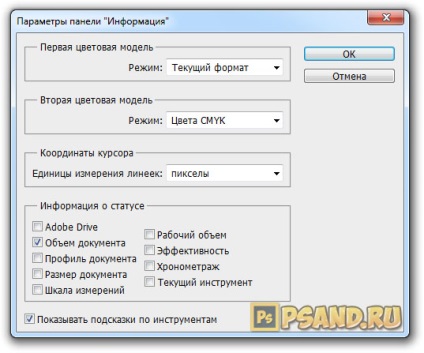
Про те, що таке Перша і Друга колірна модель я написав трохи далі по тексту. Зупинимося на інформації про статус поточного документа. Дана інформація дублюють те, що показує Рядок стану. розташована внизу інтерфейсу програми.
За замовчуванням, галочка стоїть тільки у Обсягу документа - відображає приблизний розмір зображення для друку (ліворуч) і збережений розмір зображення (праворуч).
Як користуватися палітрою Інфо
Отже, відкривши палітру, ви можете встановити покажчик миші над зображенням (причому неважливо якої в даний момент активний інструмент), щоб побачити (в лівій верхній частині палітри) чисельні значення для пікселя, поверх якого в даний момент знаходиться курсор миші. Спробуйте переміщати покажчик миші над зображенням і стежте, як при цьому на палітрі змінюються значення каналів пікселя, поверх якого знаходиться покажчик.
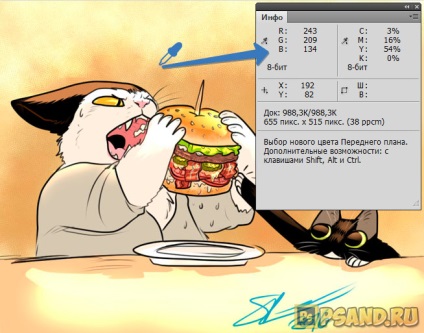
Про те, що таке колір і що з себе представляють колірні режими, рекомендую почитати ці матеріали:
В режимі RGB, в якому ви працюєте більшу частину часу, ці значення вимірюються за шкалою від 0 до 255. Залежно від кольору області, поверх якої знаходиться покажчик миші, значення одного каналу може бути більше, ніж значення інших.
Наприклад, встановивши покажчик миші поверх жовто-оранжевого фону на зображенні вище, ви побачите, що числова різниця між каналами R і G не така вже й велика, і ми вже знаємо, що червоний і зелений канали утворюють жовтий колір. Синій же канал B менше бере участь в кольороутворення і тому його значення значно менше.
У чому ще користь палітри Інфо
Пошук небажаного відтінку.
Наприклад, встановивши покажчик миші поверх білого кота, ви побачите, що значення синього каналу занадто велике. Це означає, що і проблема зосереджена в синьому каналі. Якщо ж зашкалює значення зеленого каналу, то і проблему в кольорокорекції треба шукати там.
Пошук найтемніших і найсвітліших пікселів при використанні коригуючого шару «Рівні» або «Криві».
Не слід вибирати в якості опорних точок тіні чистого чорного і світла чистого білого кольору, так як вони не містять деталей. Якщо ви встановите покажчик миші поверх області, щодо якої у вас виникли сумніви, то побачите, чи дійсно вона чисто чорна (0, 0, 0) або чисто біла (255, 255, 255).
Попередження втрати деталей в результаті занадто сильної корекції зображення.
Наприклад, можна стежити, щоб кольору пікселів в потрібних частинах зображення в ході корекції не досягли значень (0, 0, 0) і (255, 255, 255). Тут для відстеження вихідних і виправлених значень використовується інструмент Колірний еталон спільно з палітрою Інфо.
Помітили помилку в тексті - виділіть її та натисніть Ctrl + Enter. Дякуємо!